'>
Minecraft bezgalīgā pasaule gaida, kad jūs izpētīsit, bet jūs vienkārši nevarat iekļūt. Tas neatbild uz visiem laikiem. Cik tas kaitina! Neuztraucieties, Minecraft nereaģēšana nav nekas jauns. Tūkstošiem spēlētāju sūdzas par vienu un to pašu jautājumu. Labā ziņa ir tā, ka jūs to varat atrisināt.
Kāpēc mans Minecraft nereaģē?
Visvairāk iespējamie Minecraft neatbildēšanas cēloņi ir aparatūras problēmas. Daudzi spēlētāji sūdzas, ka viņi vienkārši nevar atļauties jaunāko un labāko aparatūru, lai viņi vai nu izmantotu sadzīves datoru, kuru lieto visi pārējie, vai vecāku manuāli nododamo datoru.
Tomēr, lai iegūtu labāku spēļu pieredzi, jums jāpārliecinās, vai dators atbilst minimālajām prasībām, un jāatjaunina Minecraft:
Minecraft prasības
| Prasības | Minimālais | Ieteicams |
| Windows : Windows 7 vai jaunāka versija macOS : OS X 10.9 Maverick Linux : Jebkura izplatīšana no 2014. gada vai vēlāk | Windows : Windows 10 macOS : OS X 10.12 Sjerra Linux : Jebkura izplatīšana no 2014. gada vai vēlāk | |
| Procesors | Intel Core i3-3210 / AMD A8-7600 APU vai līdzvērtīgs | Intel Core i5-4690 / AMD A10-7800 vai līdzvērtīgs |
| RAM | 4 GB (2 GB bez maksas) | 8 GB (4 GB bez maksas) |
| GPU | Integrēta : Intel HD Graphics 4000 (Ivy Bridge) vai AMD Radeon R5 sērija (Kaveri līnija) ar OpenGL 4.4 Diskrēts: Nvidia GeForce 400 sērija vai AMD Radeon HD 7000 sērija ar OpenGL 4.4 | GeForce 700 sērija vai AMD Radeon Rx 200 sērija (izņemot integrētās mikroshēmas) ar OpenGL 4.5 |
| Uzglabāšana | Vismaz 1 GB spēles kodolam, kartēm un citiem failiem | 4 GB (ieteicams SSD) |
| Programmatūra | Minecraft izlaidums 1.6 vai jaunāks | Jaunākā versija |
Pārliecinieties arī, vai esat lejupielādējis jaunākā Java versija , kas ir svarīgi, lai jūsu Minecraft darbotos nevainojami. Ņemiet vērā, ka Java fails ir jālejupielādē atbilstoši jūsu izmantošanas sistēmai (32 bitu vai 64 bitu). Kā pārbaudīt datora specifikācijas?
Izmēģiniet šos labojumus:
Šeit ir 6 labojumi, kas daudziem lietotājiem izrādījās ļoti noderīgi. Jums nav jāizmēģina visi; vienkārši atrodieties sarakstā, līdz atrodat sev piemērotāko.
- Atspējot nesaskaņu pārklājumu
- Noņemiet nesaderīgu programmatūru
- Atjauniniet grafikas draiveri
- Palaidiet Minecraft kā administratoru
- Atspējot modifikācijas
- Pārinstalējiet savu Minecraft
1. labojums: atspējojiet nesaskaņu pārklājumu
Daudzi lietotāji ziņo, ka nesaskaņu pārklājums var izraisīt Minecraft nereaģēšanu. Lai to labotu, jums tas jādara atspējojiet nesaskaņu pārklājumu vai pilnībā aizveriet nesaskaņas .
Piezīme : Pirms sākat, jums jāpiespiež Ctrl + Maiņa + Esc tajā pašā laikā atvērt Uzdevumu pārvaldnieks un aizveriet Minecraft un citas nevajadzīgas lietotnes.
1) Atveriet nesaskaņas un noklikšķiniet uz iestatījumi ikona.
2) Atlasiet Pārklājums cilni un izslēdziet Iespējot spēles pārklājumu .

3) Vēlreiz palaidiet savu Minecraft.
Skatiet, vai problēma joprojām pastāv. Ja jūsu Minecraft joprojām nereaģē, varat pāriet uz nākamo labojumu.
2. labojums: noņemiet nesaderīgu programmatūru
Ir zināms, ka Norton pretvīrusu programmatūra rada problēmas ar Minecraft. Tas var būt nedaudz pārāk aizsargājošs un bloķēs lietas, kuras nevēlaties bloķēt, pat ja esat to atspējojis. Jūs varat instalēt programmatūru vai nomainīt to, lai izvairītos no sadursmes ar to pašu problēmu.
Daudzas citas lietojumprogrammas nav saderīgas ar Minecraft, un jūs varat apmeklēt Minecraft oficiālo vietni Zināma nesaderīga programmatūra lai iegūtu vairāk informācijas.
Ja esat noņēmis visas šīs pretrunīgās lietojumprogrammas, bet jūsu Minecraft joprojām nereaģē, varat izmēģināt nākamo labojumu.
Labojums 3: atjauniniet ierīces draiverus
Minecraft nedarbojas, iespējams, novecojušu vai bojātu ierīču draiveru dēļ, it īpaši jūsu grafikas kartes draivera dēļ. Grafikas draiveris ļauj datoram pareizi parādīt spēli.
Tomēr tas ne vienmēr attiecas tikai uz grafikas draiveri, un vainīgais var gulēt vecajā skaņas kartes draiverī vai tīkla adaptera draiverī. Tādā gadījumā jums jāatjaunina grafikas draiveris kopā ar citiem iespējamiem draiveriem, lai jūsu Minecraft atkal darbotos.
Draiveri var atjaunināt divējādi: manuāli un automātiski .
Draivera manuāla atjaunināšana, izmantojot ierīces pārvaldnieku, vai jaunākā draivera lejupielāde no ražotāja vietnes var būt laikietilpīgs process, tāpēc varat izvēlēties automātiski atjaunināt visus draiverus.
1. iespēja: manuāli atjaunināt grafikas draiveri
Pārliecinieties, vai izmantojat jaunāko Windows versiju. Tomēr Windows atjauninājums neatradīs jums visjaunāko grafikas draiveri, kas radītu stabilitātes problēmas, tāpēc jums būs jāatrod pareizais un jaunākais grafikas draiveris no ražotāja oficiālās vietnes un jāinstalē tas manuāli.
2. opcija. Automātiski atjaunināt draiveri (ieteicams)
Ja neesat pārzinis spēlēties ar draiveriem, varat dari to automātiski ar Vadītājs viegli .
Driver Easy automātiski atpazīs jūsu sistēmu un atradīs pareizo draiveri jūsu datoram. Vēl svarīgāk ir tas, ka ar Driver Easy jums nav jācenšas noskaidrot operētājsistēmu, un instalēšanas laikā nav jāuztraucas par kļūdām. Tas ievērojami ietaupīs jūsu laiku un pacietību.
1) Lejupielādēt un instalējiet Driver Easy.
2) Palaidiet Driver Easy un noklikšķiniet uz Skenēt tagad pogu. Pēc tam Driver Easy skenēs datoru un atklās visus problēmu draiverus.
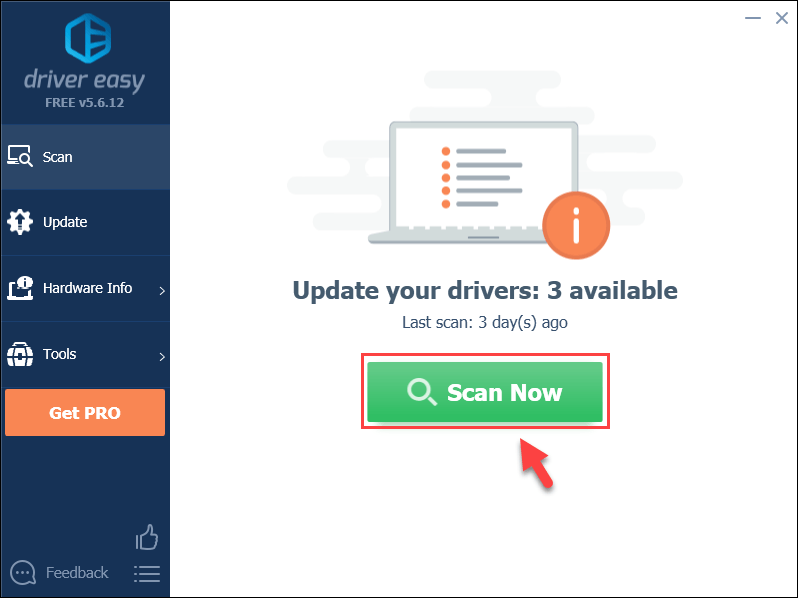
3) Noklikšķiniet uz Atjaunināt pogu blakus grafikas draiverim, lai lejupielādētu pareizo draivera versiju, pēc tam varat to manuāli instalēt.
Or
Noklikšķiniet uz Atjaunot visu poga apakšējā labajā stūrī, lai automātiski atjauninātu visus draiverus. (Tas prasa Pro versija - noklikšķinot uz Atjaunināt visu, jums tiks piedāvāts veikt jaunināšanu. Tu iegūsti pilnīgs atbalsts un a 30 dienu naudas atmaksas garantija .)
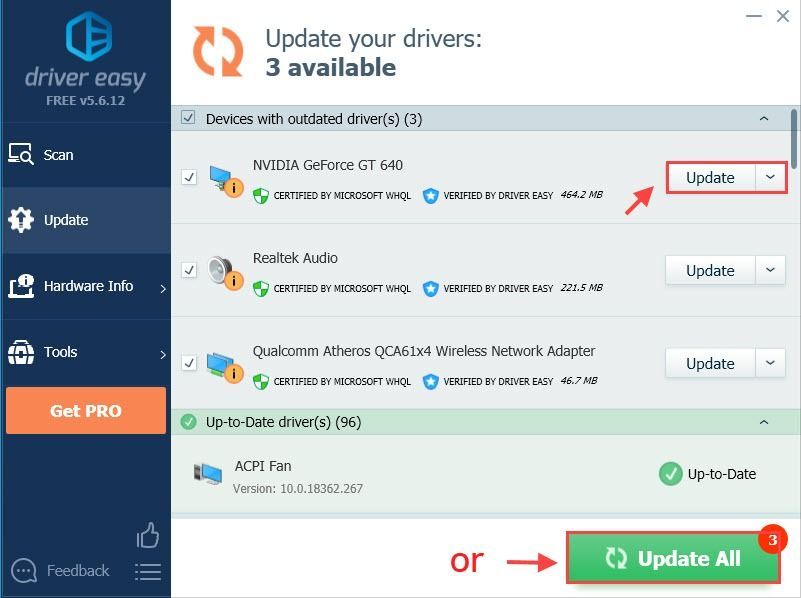 Ja jums nepieciešama palīdzība, lūdzu, sazinieties ar Driver Easy atbalsta komandu vietnē support@drivereasy.com .
Ja jums nepieciešama palīdzība, lūdzu, sazinieties ar Driver Easy atbalsta komandu vietnē support@drivereasy.com . 4) Pēc draiveru atjaunināšanas jums ir jārestartē dators, lai tas stātos spēkā.
Pārbaudiet, vai video draivera atjaunināšana novērš jūsu Minecraft nereaģējošo problēmu. Ja nē, varat izmēģināt nākamo labojumu.
4. labojums: palaidiet Minecraft kā administratoru
Ierobežotas piekļuves dēļ, iespējams, Minecraft nevarēs izmantot visus resursus. Tāpēc jums ir jāpalaiž Minecraft kā administrators, lai redzētu, vai tas novērš jūsu problēmu.
1) Pārejiet uz galveno direktoriju, kurā ir instalēts Minecraft, un atrodiet galvenās spēles izpildāmo failu.
2) Ar peles labo pogu noklikšķiniet uz izpildāmā faila un atlasiet Rekvizīti .
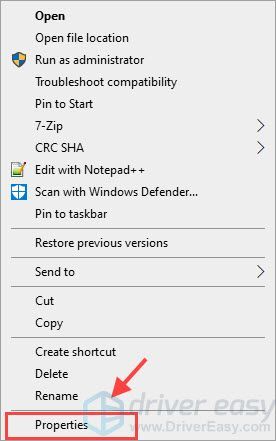
3) Atlasiet Saderība cilni un atzīmējiet izvēles rūtiņu blakus Palaidiet šo programmu kā administratoru . Klikšķis Piesakies un tad labi .

4) Vēlreiz palaidiet Minecraft, lai redzētu, vai tas darbojas.
5. labojums: atspējojiet modifikācijas
Modi ļauj iegūt labāku pieredzi, spēlējot Minecraft. Tomēr modifikācijas var būt iemesls, kāpēc jūsu Minecraft neatbild uz problēmu. Ja esat pievienojis modifikācijas savam Minecraft, varat tos atspējot, lai novērstu problēmu.
Jūs varat atspējot modifikācijas, izmantojot spēļu palaišanas programmu, piemēram, Twitch un Forge. Vai arī jūs varat pievienot .atspējots līdz modifikācijas faila nosaukuma beigām vai pārvietojiet modifikāciju mapi no Minecraft direktorija uz citu. Tādējādi jūs vienmēr varat iespējot modifikācijas, izdzēšot .atspējots sufiksu vai pārvietojot tos atpakaļ.
Neaizmirstiet restartēt datoru, pirms atkal spēlējat spēli.
Labojums 6: Pārinstalējiet savu Minecraft
Ja neviens no iepriekš minētajiem labojumiem jums nedarbojas, iespējams, jums būs jāmēģina pārinstalēt spēli, lai atrisinātu šo problēmu.
1) Tastatūrā nospiediet Windows logotipa atslēga un R tajā pašā laikā izsaukt lodziņu Palaist.
2) tips appwiz.cpl un nospiediet Enter .
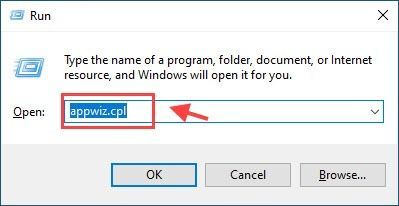
3) Ar peles labo pogu noklikšķiniet Minecraft un atlasiet Atinstalēt .
4) Nospiediet Windows logotipa taustiņu un vēlreiz R, lai vēlreiz atvērtu lodziņu Palaist, pēc tam ierakstiet %aplikācijas dati% un nospiediet Enter .
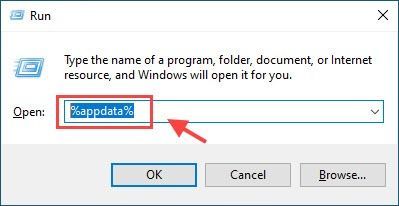
5) Ar peles labo pogu noklikšķiniet uz .minecraft mapi un atlasiet Dzēst lai pārliecinātos, ka esat izdzēsis saistītos failus.

4) Pēc atinstalēšanas restartējiet datoru. Iet uz oficiālā Minecraft vietne lai vēlreiz lejupielādētu un instalētu Minecraft.
Parasti pēc atkārtotas instalēšanas Minecraft var darboties pareizi.
Vai iepriekš minētie labojumi novērsa jūsu Minecraft nereaģējošo problēmu? Ja jūsu Minecraft joprojām nereaģē, varat mēģināt veikt Windows vai Java atjauninājumu.
Nekautrējieties atstāt mums komentāru, ja jums ir kādi jautājumi vai ieteikumi.
![[Labot] Exodus Kodi nedarbojas (atjauninājums 2020. gada jūlijs)](https://letmeknow.ch/img/technical-tips/83/exodus-kodi-not-working.png)




![[Atrisināts!] Discord kļūda 3002](https://letmeknow.ch/img/knowledge-base/FA/solved-discord-error-3002-1.jpg)
